excel2007怎么插入表单控件教程
发布时间:2017-06-08 14:05
相关话题
Excel中的表单控件该如何插入呢?其实方法很简,不懂的朋友下面是小编带来的关于excel2007插入表单控件的教程,希望大家多多学习。
excel2007插入表单控件的方法
1:先看下效果,下面是两个调查表单,左边使用的是单选按钮,右边使用的是复选按钮。
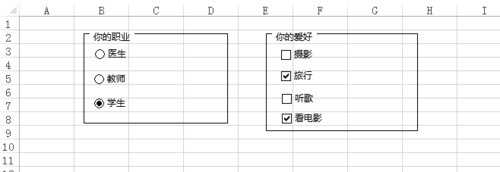
2:插入表单控件是在开发工具选项卡下,该选项卡不在默认主选项卡,需要添加该选项卡。在 文件->选项->自定义功能区,勾选开发工具
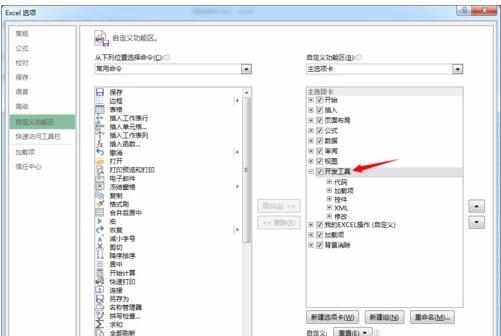
3:回到表格,即看到多了一个开发工具选项卡, 选择开发工具->插入->表单控件->分组框。
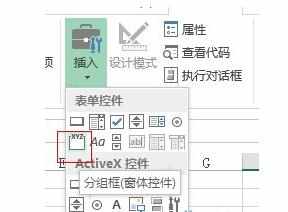
4:将分组框重命名为“你的职业”
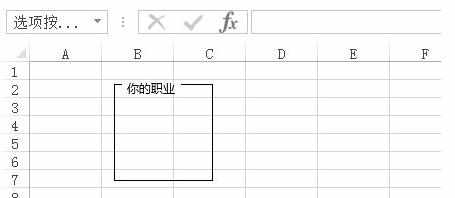
5:再选择开发工具->插入->表单控件->选项按钮,重命名按钮标题,将按钮整齐排列在分组框内,即做出如下效果。
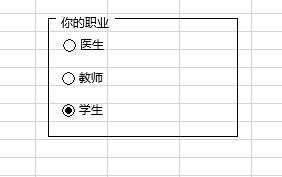
6:如果需要多选,则可以使用表单控件下面的复选框按钮,如下图,调查兴趣爱好,可以有多个选项,使用复选框。还有其他的一些控件,读者可以自行探索。
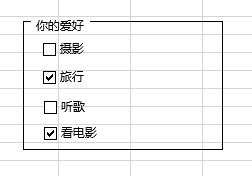
猜你感兴趣:
1.excel2007插入表单控件的教程
2.excel2007添加窗体控件的方法
3.excel2007如何插入窗体
4.excel2010按钮控件如何添加
5.excel2010插入表单控件的操作方法

excel2007怎么插入表单控件教程的评论条评论